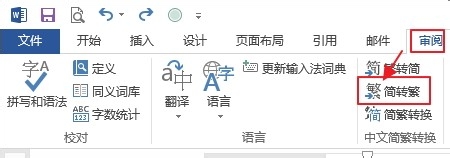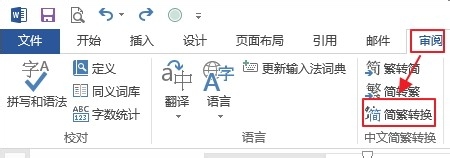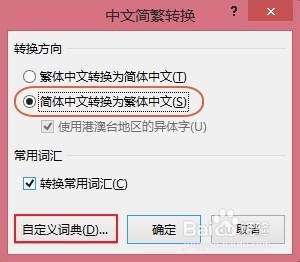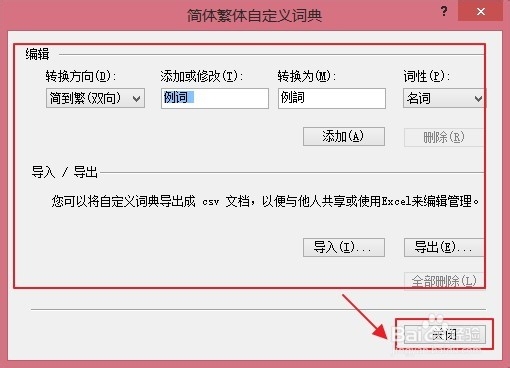Word2013如何实现简体中文和繁体中文的转换
在Word文档中如何实现简体中文和繁体中文的转换呢?下面给大家介绍。
工具/原料
Word2013
简体转换成繁体
1、方法一:(1)选择需要转换的简体文字。
2、(2)切换到“审阅”选项卡,在“中文简繁转换”组中单击“简转繁”。
3、(3)这时候效果如下图所示。
4、方法二:(1)选中要转换的文字,然后在“审阅”选项卡“中文简繁转换”组中单击“繁简转换”。
5、(2)这时候会打开“中文简繁转换”对话框,选中“简体中文转换为繁体中文”选项。
6、说明:单击“自定义词典”会打开“简体繁体自定义词典”对话框,根据需要对简繁体转换的词语进行自定义,设置完成后单击“关闭”即可。
7、(3)这时候返回到“中文简繁转换”对话框,单击“确定”。
繁体转换成简体
1、方法一:(1)选择需要转换的繁体文字。
2、(2)切换到“审阅”选项卡,在“中文简繁转换”组中单击“繁转简”。
3、(3)这时候效果如下图所示。
4、方法二:和简转繁的方法二的步骤类似。选中要转换的文字,然后在“审阅”选项卡“中文简繁转换”组中单击“繁简转换”。这时候会打梯瓣氨割开“中文简繁转换”对话框,选中“繁体中文转换为简体中文”选项,然后单击“确定”。说明:单击“自定义词典”会打开“简体繁体自定义词典”对话框,根据需要对繁简体转换的词语进行自定义,设置完成后单击“关闭”即可。
声明:本网站引用、摘录或转载内容仅供网站访问者交流或参考,不代表本站立场,如存在版权或非法内容,请联系站长删除,联系邮箱:site.kefu@qq.com。
阅读量:51
阅读量:24
阅读量:24
阅读量:55
阅读量:38